컴퓨터 시간이 정확하지 않은 경우 컴퓨터 오른쪽 하단에 있는 시간 영역에서 직접 시간을 조정할 수 있다는 것은 누구나 알고 있습니다. 하지만 아직 컴퓨터를 처음 접하고 어떻게 작동하는지 모르는 친구들이 있습니다. win10에서 시스템 시간을 수정하는 방법에 대한 단계별 튜토리얼을 살펴보겠습니다.
1. 바탕 화면으로 돌아가서 오른쪽 하단의 시간을 마우스 오른쪽 버튼으로 클릭하면 메뉴가 나타납니다. 클릭하면 아래 그림과 같이 날짜와 시간을 조정할 수 있습니다.
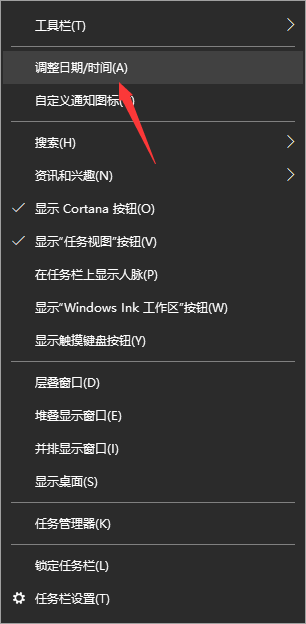
2. 시간 조정 인터페이스를 선택하고 다음과 같이 자동 설정 스위치를 끕니다. 그림과 같이
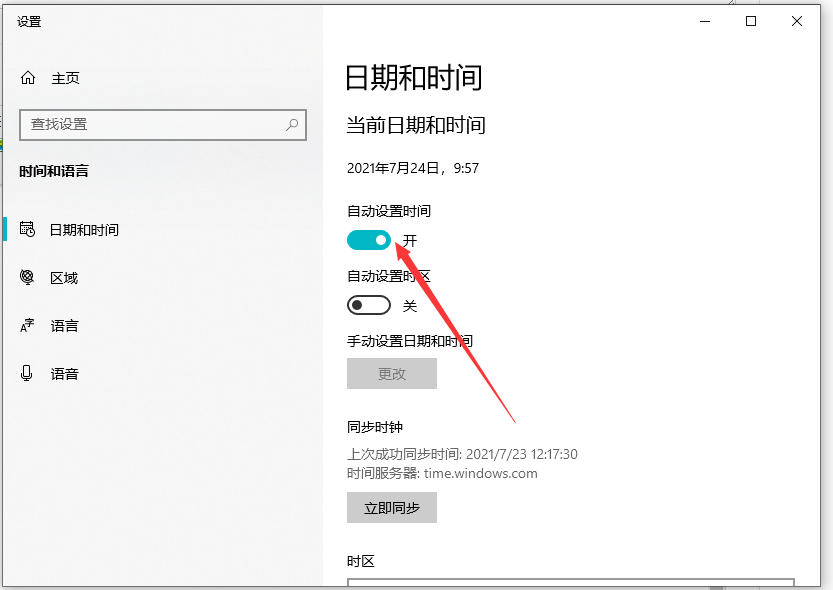
3. 자동 설정을 끈 후 아래 그림과 같이 날짜 및 시간 아래의 변경 버튼을 클릭합니다
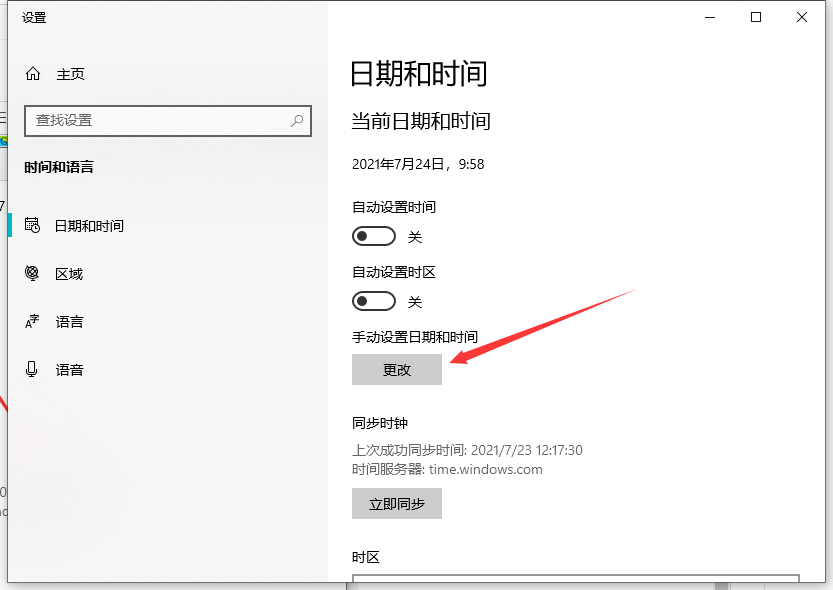
4 아래 그림과 같이 조정 인터페이스에 들어가서 시간과 분 뒤에 있는 화살표를 클릭하세요.
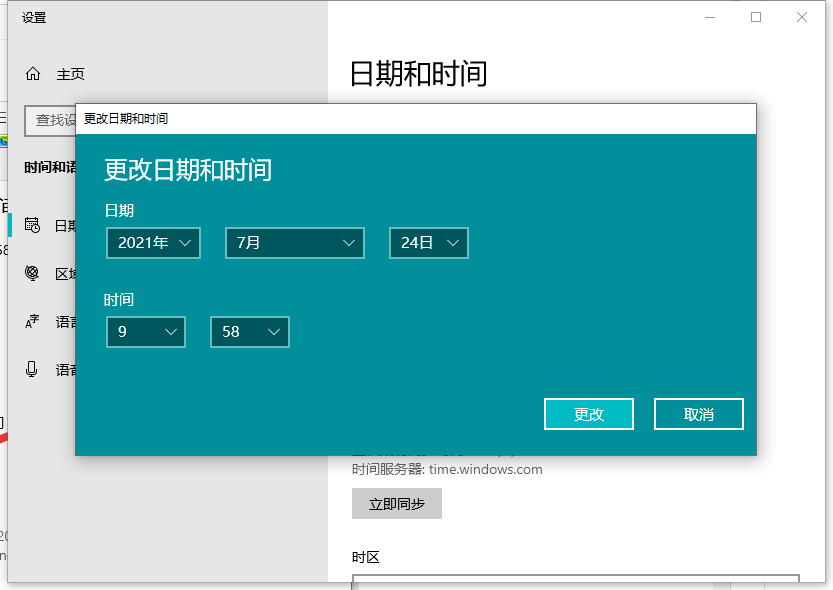
5 표시되면 아래 그림과 같이 시간을 조정하세요.
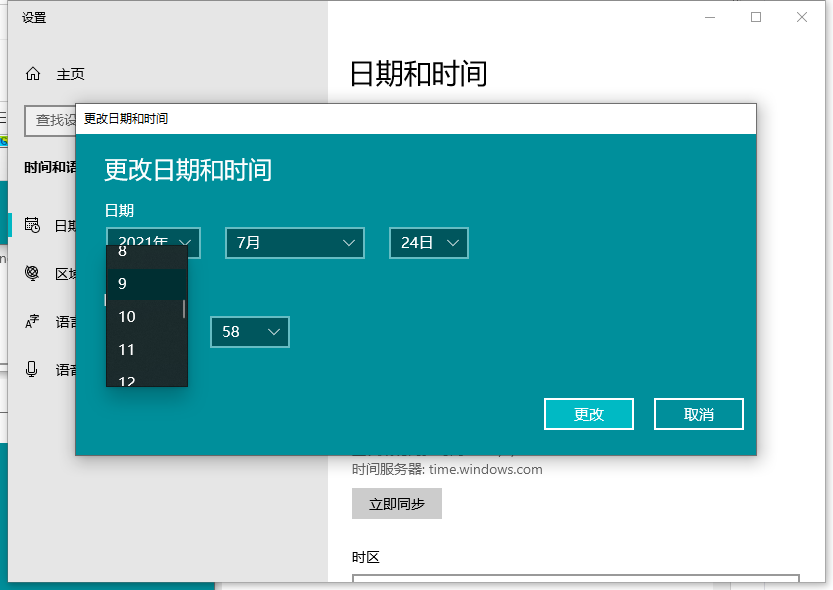
위는 win10에서 시스템 시간을 수정하는 방법에 대한 단계별 튜토리얼입니다. 모든 사람에게 도움이 되기를 바랍니다.
위 내용은 win10에서 시스템 시간 수정에 대한 단계별 튜토리얼의 상세 내용입니다. 자세한 내용은 PHP 중국어 웹사이트의 기타 관련 기사를 참조하세요!